解除Excel的单元格锁定的方法包括:选择需要解锁的单元格、使用“格式化单元格”选项、取消锁定属性、保护工作表。 其中,最关键的一步是取消单元格的锁定属性,这样在保护工作表时,这些单元格仍然可以编辑。下面我将详细讲解如何一步步解除Excel的单元格锁定。
一、选择需要解锁的单元格
在Excel中,默认情况下所有单元格都是锁定的,但这并不影响编辑,除非工作表被保护。为了解除特定单元格的锁定,首先需要选择这些单元格。
打开需要操作的Excel工作表。
使用鼠标点击并拖动选择需要解锁的单元格,或者按住Ctrl键并点击多个单元格以选择多个不连续的单元格。
如果需要选择整个工作表,可以点击左上角的三角形图标,即列与行的交叉点。
二、使用“格式化单元格”选项
选择了需要解锁的单元格后,接下来需要打开“格式化单元格”对话框来进行进一步操作。
在选择了需要解锁的单元格后,右键点击这些单元格并选择“设置单元格格式”选项,或者使用快捷键Ctrl+1。
在弹出的“设置单元格格式”对话框中,选择“保护”选项卡。
三、取消锁定属性
在“保护”选项卡中,可以看到一个“锁定”复选框。
默认情况下,这个复选框是选中的。取消选中“锁定”复选框。
点击“确定”按钮,关闭“设置单元格格式”对话框。
通过取消锁定属性,这些单元格将不再受到保护,即使工作表被保护,这些单元格仍然可以编辑。
四、保护工作表
为了使取消锁定的属性生效,还需要保护工作表。
在Excel的功能区中,选择“审阅”选项卡。
点击“保护工作表”按钮。
在弹出的对话框中,可以设置一个密码(可选),然后点击“确定”。
注意:只有未锁定的单元格可以在保护工作表的情况下被编辑。
五、总结
解除Excel的单元格锁定主要涉及选择需要解锁的单元格、使用“格式化单元格”选项取消锁定属性、并保护工作表。 通过这些步骤,可以灵活地管理工作表中哪些单元格可以编辑,哪些单元格受到保护。接下来将更详细地介绍每个步骤的细节及其注意事项。
一、选择需要解锁的单元格
在操作Excel时,准确选择需要解锁的单元格是非常重要的。这一步骤不仅仅是简单的选择,而是涉及到对工作表结构的理解与规划。以下是一些需要注意的事项:
明确编辑需求:在选择单元格之前,首先要明确哪些单元格需要在保护状态下仍然可以编辑。这通常与工作表的实际使用需求有关。例如,某些数据输入区域需要在保护状态下可以编辑,而公式区域需要保护以防止误操作。
选择技巧:在选择单元格时,除了使用鼠标,还可以使用键盘快捷键。例如,按住Shift键并使用箭头键可以连续选择单元格,按住Ctrl键并点击可以选择不连续的单元格。对于大范围的选择,可以使用Ctrl+Shift+箭头键快速选择到数据的边界。
选择整个工作表:如果需要解除整个工作表的锁定,可以点击左上角的三角形图标,这样可以快速选择整个工作表的所有单元格。这在需要对整个工作表进行批量操作时非常有用。
二、使用“格式化单元格”选项
选择了需要解锁的单元格后,接下来需要通过“格式化单元格”选项来取消这些单元格的锁定属性。这一步骤需要注意以下几点:
快捷访问:使用快捷键Ctrl+1可以快速打开“设置单元格格式”对话框,这在需要频繁操作时非常方便。
保护选项卡:在“设置单元格格式”对话框中,除了“保护”选项卡,还有其他如“数字”、“对齐”、“字体”、“边框”、“填充”等选项卡,可以对单元格的其他属性进行设置。在进行解锁操作时,需要确保切换到“保护”选项卡。
锁定属性说明:在“保护”选项卡中,可以看到“锁定”和“隐藏”两个复选框。“锁定”决定了单元格在保护状态下是否可编辑,而“隐藏”则决定了公式是否在编辑栏中可见。在解锁操作中,主要关注“锁定”属性即可。
三、取消锁定属性
在“保护”选项卡中,取消“锁定”复选框是关键操作。需要注意以下几点:
默认设置:Excel默认情况下,所有单元格的“锁定”属性都是选中的。这意味着在保护工作表时,所有单元格都将受到保护,无法编辑。
取消锁定:取消选中“锁定”复选框后,这些单元格即使在工作表保护状态下也可以编辑。需要确保选择正确的单元格进行操作,以免误操作。
批量操作:如果选择了多个单元格进行操作,取消“锁定”复选框将对所有选中的单元格生效。这在需要批量解锁时非常方便。
四、保护工作表
保护工作表是使取消锁定属性生效的关键步骤。在保护工作表时,需要注意以下几点:
保护选项:在“审阅”选项卡中,点击“保护工作表”按钮可以打开保护工作表对话框。在这个对话框中,可以设置一个密码(可选)来保护工作表。设置密码可以增加保护的安全性,但需要注意妥善保管密码,以免忘记。
保护内容:在保护工作表对话框中,还可以选择需要保护的内容,例如“锁定单元格”、“隐藏公式”等。根据实际需求选择相应的选项,以确保工作表的保护效果。
编辑权限:在保护工作表后,只有未锁定的单元格可以编辑。需要注意的是,保护工作表并不会影响数据的查看,只是限制了编辑和更改操作。
五、总结
通过以上步骤,可以有效解除Excel的单元格锁定,实现灵活的工作表保护和编辑管理。以下是一些总结和注意事项:
步骤完整性:解除单元格锁定需要完整地执行选择单元格、取消锁定属性、保护工作表等步骤,缺一不可。
操作准确性:在选择单元格和取消锁定属性时,需要确保操作的准确性,以免误操作影响工作表的正常使用。
保护密码:如果设置了保护密码,需要妥善保管,以免忘记密码导致无法解除保护。
解除Excel的单元格锁定虽然看似简单,但在实际操作中需要注意多个细节,以确保操作的准确性和有效性。通过合理使用这些步骤,可以实现灵活的工作表保护和编辑管理,提高工作效率。
相关问答FAQs:
1. 为什么我无法编辑Excel中的某些单元格?在Excel中,单元格锁定是一种保护工作表的功能。当某些单元格被锁定时,您可能无法编辑这些单元格。这是为了防止意外修改或删除数据。
2. 如何解除Excel中的单元格锁定?要解除Excel中的单元格锁定,您可以按照以下步骤操作:
首先,选择要解除锁定的单元格或整个工作表。
其次,右键单击所选单元格或工作表,并选择“格式单元格”选项。
在弹出的对话框中,切换到“保护”选项卡。
取消选中“锁定”复选框。
最后,单击“确定”按钮以保存更改。
3. 如何在Excel中设置部分单元格锁定而其他单元格不锁定?在Excel中,您可以选择部分单元格进行锁定,同时保持其他单元格的编辑权限。以下是设置部分单元格锁定的步骤:
首先,选择要锁定或解锁的单元格。
其次,右键单击所选单元格,并选择“格式单元格”选项。
在弹出的对话框中,切换到“保护”选项卡。
对于要锁定的单元格,选中“锁定”复选框。
对于要解锁的单元格,取消选中“锁定”复选框。
最后,单击“确定”按钮以保存更改。
文章包含AI辅助创作,作者:Edit2,如若转载,请注明出处:https://docs.pingcode.com/baike/4521760